Microsoft Windows 10 sistema operativo viene fornito con una funzionalità che Microsoft chiama (aggiornamento) Ottimizzazione delle consegne.
La funzione utilizza la rete locale o Internet fonti di inviare gli aggiornamenti per macchine che eseguono Windows 10. Fondamentalmente, peer to peer assistito aggiornamento di consegna.
Ottimizzazione delle consegne è attivata per impostazione predefinita in tutte le edizioni di Windows 10. C’è tuttavia una differenza tra Impresa e Formazione versioni di windows 10, e la versione normale come Pro o Home.
Tutte le imprese e l’Istruzione versioni sono configurati per utilizzare solo i Pc su una rete aziendale, come i coetanei. Versioni Consumer di Windows 10, invece, sono configurato per l’utilizzo di locali e Internet coetanei quando si tratta di aggiornamenti.
Windows 10 Aggiornamento Ottimizzazione Delle Consegne

I client utilizzato per fornire contenuti ai coetanei devono soddisfare determinati requisiti. I dispositivi devono avere almeno 4 Gb di RAM e 256 Gb di spazio sul disco rigido.
Ottimizzazione delle consegne è attualmente utilizzato solo per i più grandi aggiornamenti, aggiornamenti cumulativi o aggiornamenti come ad esempio l’Anniversario di Aggiornamento che è stato rilasciato di recente.
Se abilitato, ed è per impostazione predefinita, il vostro PC o il dispositivo può essere utilizzato per distribuire gli aggiornamenti di Windows altri 10 utenti, e si possono scaricare gli aggiornamenti da parte di compagni e non da Windows Update.
L’intero processo è simile al seguente:
- Il PC controlla WSUS per scoprire se sono disponibili aggiornamenti.
- Per gli aggiornamenti che corrispondono al criterio di aggiornamento sul PC, il PC controlla con la Consegna di Ottimizzazione del servizio per scoprire se la rete locale o Internet sono disponibili origini con l’aggiornamento già (in base alla configurazione di Consegna, servizio di Ottimizzazione).
- Se i colleghi sono scoperto, il PC tenta di scaricare gli aggiornamenti da tali sistemi.
- Per gli aggiornamenti non sono disponibili aggiornamenti e che non possono essere recuperati per altri motivi, WSUS è usato invece.
La Configurazione Di Ottimizzazione Delle Consegne
La prima cosa che dovreste fare è controllare la Consegna di Ottimizzazione della configurazione del PC.
- Utilizzare i tasti di scelta rapida di Windows-I per aprire l’applicazione Impostazioni.
- Navigare per l’Aggiornamento & Sicurezza > Windows Update > opzioni Avanzate > Scegliere la modalità di invio degli aggiornamenti.
La pagina elenca se la Consegna di Ottimizzazione è abilitata sul dispositivo, e come è configurato. È possibile attivare la funzione on o off c’è sulla pagina, e di passare da un “Pc nella mia rete locale” e “Pc nella mia rete locale, Pc e su Internet”. Quest’ultimo definisce le fonti di aggiornamento e destinazioni in caso di Consegna di Ottimizzazione è attivata.
Mentre alcune opzioni per controllare la Consegna di Ottimizzazione utilizzando le Impostazioni dell’applicazione, alcuni sono mancanti.
Criteri Di Gruppo

Si può definire la Consegna di Ottimizzazione utilizzando l’Editor Criteri di Gruppo Locali.
- Toccare il tasto di Windows, digitare gpedit.msc e premi invio.
- Passare alla Configurazione Computer > Modelli Amministrativi > Componenti di Windows > Consegna di Ottimizzazione utilizzando la gerarchia ad albero sulla sinistra.
Diversi criteri sono elencati in Consegna di Ottimizzazione. Il principale è la Modalità di Download che determina se la Consegna di Ottimizzazione è attivata, e di come viene utilizzato.
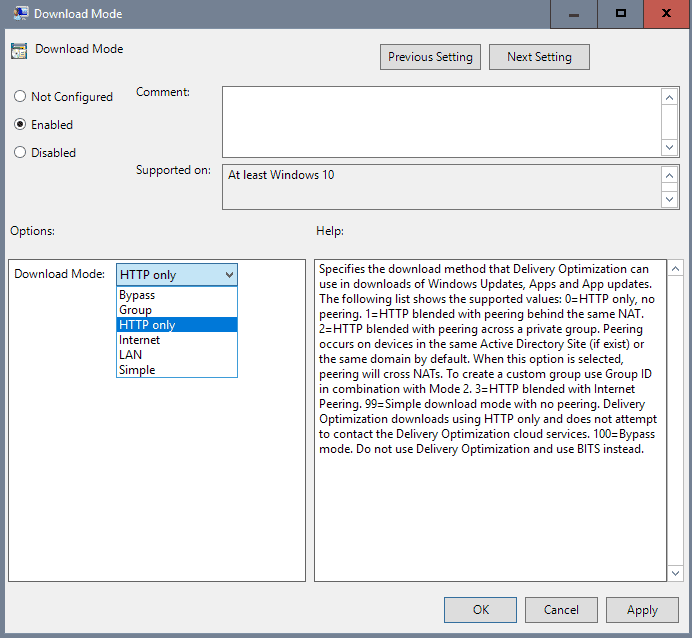
È possibile impostare la Modalità di Download per uno dei seguenti valori:
- 0: WSUS.
- 1: Ottimizzazione delle consegne dietro il NAT stesso. (Impostazione predefinita per le imprese e l’Istruzione edizioni di Windows 10)
- 2: Gruppo Privato solo: uno stesso Sito di Active Directory o stesso dominio.
- 3: Ottimizzazione delle consegne utilizza LAN e Internet coetanei. (Impostazione predefinita per i Pro e Home edition di Windows 10)
- 99: Semplice modalità di download. Consegna Ottimizzazione utilizza solo HTTP, non contattare per la Consegna di Ottimizzazione dei servizi cloud.
- 100: modalità di Bypass: Consegna Ottimizzazione non viene utilizzato, il BIT è usato invece.
I seguenti criteri sono forniti pure. Si prega di notare che essi modificare varie impostazioni di Ottimizzazione. Se si attiva la funzione di spegnere, non c’è bisogno di configurare tali.
- Max assoluto Dimensione della Cache (in GB) – consente di Specificare la dimensione massima in gb (Gigabyte) di Consegna di Ottimizzazione della cache.
- Gruppo ID: Deve essere impostato come un GUID. Utilizzato per creare un unico gruppo per la rete locale di peering per rami che si trovano in domini diversi, o non si trovano sulla stessa LAN.
- Max Cache di Età (in secondi): il valore Predefinito è 3 giorni. Consente di specificare il tempo massimo, in secondi, in cui i file vengono mantenuti nella fornitura di Ottimizzazione della cache.
- Max Dimensione della Cache (in Percentuale): Il valore predefinito è 20%. Definisce la dimensione massima della cache che Consegna Ottimizzazione utilizza come una percentuale di disponibile dimensione del disco.
- Max larghezza di Banda di Upload (in KB/s): valore Predefinito è illimitato (0). Questo valore specifica il massimo di banda in upload di Consegna, servizio di Ottimizzazione.
- Massima Banda in Download (in KB/s): valore Predefinito è illimitato (0). Il valore indica il limite massimo di banda in download che il servizio utilizza.
- Massima Banda in Download (in Percentuale): Il valore predefinito è illimitato (0): Il valore indica il limite massimo di banda in download in percentuale.
- Un bagaglio minimo di QoS (in KB/s): Il valore di default è 500 KB/s. Specifica il numero massimo di download Qualità del Servizio velocità in Kilobyte al secondo.
- Modificare la Cache in Auto: Specificare un nome personalizzato in auto la Consegna di Ottimizzazione per la cache.
- Mensile di Caricamento dei Dati Cap (in GB): Il valore di default è impostato a 200 Gigabyte. Specifica il numero massimo totale di byte Gigabyte che la Consegna di Ottimizzazione è consentito l’upload di Internet coetanei.
Il controllo di Ottimizzazione delle consegne tramite il Registro di sistema

Si può controllare la funzionalità utilizzando il Registro di sistema.
- Toccare il tasto di Windows, digitare regedit e premere invio.
- Confermare il messaggio UAC.
La principale chiave HKEY_LOCAL_MACHINESOFTWAREMicrosoftWindowsCurrentVersionDeliveryOptimizationConfig.
Controlla se hai preferenza DODownloadMode elencati sotto di essa. Se non lo è, fare clic su configurazione e selezionare Nuovo > valore Dword (32-bit) Value, e il nome DODownloadMode.
Il tasto accetta gli stessi valori come la Modalità di Download sotto elencati Criteri di Gruppo di cui sopra (0=off, 1=On, ma solo alla rete locale, 2=On, la rete locale di peering privato solo, 3=In rete locale e Internet, 99=semplicemente in modalità download, 100=modalità di bypass).
Ulteriori informazioni su Technet.